Деактивиране на защита срещу вируси и заплахи на Windows 10 в Defender Control

- 3708
- 581
- Dr. Ismael Leuschke
Деактивирането на Windows 10 Defender е една от задачите, които ръчно не винаги са удобни, освен това, тъй като актуализациите на системата се пускат, необходимите стъпки бяха модифицирани няколко пъти и сложни. Да, все още можете ръчно да деактивирате Windows 10 Defender, но понякога е по -лесно това да използва трети -партийни прости комунални услуги.
Една от програмите, които ви позволяват бързо напълно да изключите защитата срещу вируси и заплахата за Windows 10 е безплатният контрол на защитниците, който работи редовно с най -новите версии на системата и е много лесен за използване.
Как да деактивирате Windows 10 Defender в програмата за безплатен защитник и допълнителни полезни функции
Преди да започна, ще насоча вниманието ви към следващия Важна точка: Не давам препоръки за изключване на защитника на Windows 10. Тоест, ако не знаете дали се нуждаете от изключване на защита срещу вируси и заплахи, отговорът ми не е, не се изисква. Инструкции само за тези, които знаят точно защо това прави всичко.
Защитникът на Defender Control Defender Control Defender
- Изтеглете Defender Control от официалния уебсайт на разработчика https: // www.Sordum.Org/9480/defender-control-v1-6/(бутонът за изтегляне в самата дъна на страницата)-Инсталирането не се изисква, достатъчно е да разопаковате архива на удобно място.
- Стартирайте полезността - руският език на интерфейса трябва да се включи автоматично. Ако това не се случи, включете го в менюто - езици.
- Тогава всичко е очевидно - щракваме върху бутона „Деактивиране на Windows Defender“ и изчакаме той да бъде изключен (това може да продължи известно време, прозорецът за полезност може да стане оранжев).

- В резултат на това ще видите, че защитникът на Windows е изключен и програмата може да бъде затворена (но е по -добре да не го изтриете - ако е необходимо, с помощта му можете да включите Windows 10 Defender).
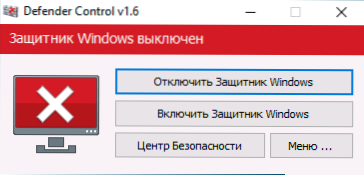
- В резултат на извършените действия Центърът за сигурност на Windows 10 ще продължи да работи, но защитата от вируси и заплахи ще бъде изключена и когато се опитвате да го конфигурирате в параметрите, ще видите (не веднага и след някакъв период на Получаване на информация) Приблизително следващия прозорец
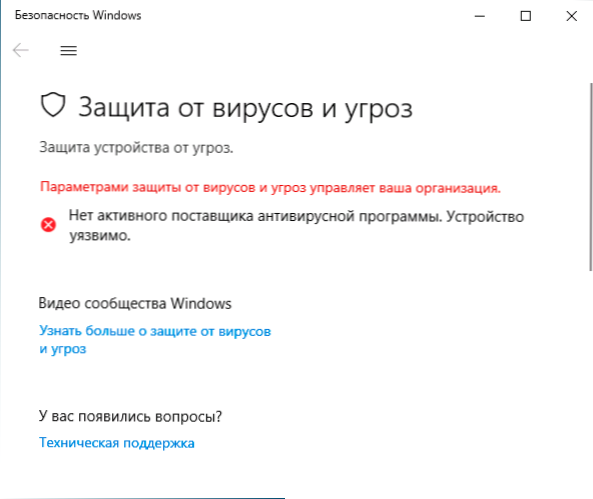
One important point: disconnecting the Windows 10 defender in the Defender Control program in order to get around the “protection against fake” function, and then change the policies that turn off the protection against viruses and threats, uses the TrustedinStaller system service and if for Някаква причина, че не го работите, тогава изключването може да не се случи.
Допълнителна възможност за контрол на Defender - Използването на командния ред за включване и изключване на Windows 10 Defender, който може да бъде полезен, например, за да се създадат файлове с прилеп, което изисква изключена защита срещу вируси и заплахи. Можете да намерите списъка с команди в менюто - информация за командния ред.
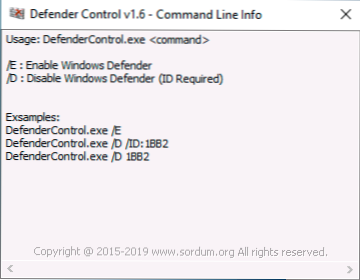
В този случай вземете предвид, че за прекъсване на връзката е необходимо да се посочи идентификатор, който ще бъде различен за различните компютри и се показва в прозореца, както в изображението по -горе.
- « Грешка 0xc0000001 при зареждане на Windows 10 - Как да го поправя
- Нощната светлина на Windows 10 не работи - не се включва и други проблеми не се изключват »

